Otestování rozvrhu, který jste vytvořili
Je potřeba si uvědomit, že web SuperSaaS se vám jako administrátorovi zobrazuje jinak než ostatním návštěvníkům rozvrhu. Návštěvníci neuvidí navigační tlačítka pro administrátory, např. Nastavení a Dohled. Obvykle také skryjete detaily rezervací ostatních lidí, takže uživatelé uvidí pouze své rezervace a nikoli rezervace ostatních. Doporučuje se také vyzkoušet potvrzení e-mailem, protože nastavení potvrzení e-mailem se pro administrátory a pro běžné uživatele obvykle liší.
Je tedy důležité vyzkoušet z pohledu zákazníka, že proces rezervace funguje tak, jak má. V podstatě existují tři možnosti, jak přepínat mezi administrátorským a uživatelským přístupem k rozvrhu rezervací SuperSaaS. Podíváme se na každou z nich a začneme s tou nejjednodušší: odhlášení se jako administrátor a přihlášení se jako uživatel (a naopak).
Odhlášení se jako administrátor a přihlášení se jako uživatel
Abyste se později na rozvrh snadno dostali, doporučujeme napsat si adresu stránky s rozvrhem nebo jej uložit do prohlížeče jako „záložku“. Potom se odhlaste z administrátorského účtu kliknutím na odkaz Odhlásit v pravém horním rohu obrazovky a poté se vraťte na stránku rozvrhu kliknutím na záložku. Pokud se na rozvrh vrátíte tlačítkem „Zpět“ v prohlížeči, budete patrně muset kliknout také na tlačítko „Obnovit“, aby se zobrazila aktuální stránka. Nyní rozvrh uvidíte (a můžete používat), jako byste byli běžný uživatel. Pro provedení dalších změn v nastavení rozvrhu se budete muset opět přihlásit jako administrátor, pak provést změny a nakonec se opět odhlásit a zkontrolovat rozvrh v režimu uživatele.
Jak si asi dokážete představit, může to být často velmi únavné. Takže vás možná napadne přihlásit se v jednom okně jako administrátor a v druhém jako uživatel – to ale bohužel nebude fungovat. Váš prohlížeč je natolik „chytrý“, že si pamatuje, kam jste se naposledy přihlásili, a potom toto použije na všechna okna. Můžete to ale obejít tak, že použijete druhý prohlížeč.
Otestování konfigurace pomocí druhého prohlížeče
Dobrou alternativou pro přepínání mezi režimem administrátora a uživatele je použití druhého prohlížeče. V jednom prohlížeči se můžete přihlásit jako administrátor a v druhém jako uživatel. Pak se už nemusíte stále přihlašovat a odhlašovat, stačí jednoduše přepínat mezi prohlížeči. Pamatujte ale na to, že poté, co změníte něco v konfiguraci, bude nejspíš potřeba stránku v druhém prohlížeči obnovit, aby se zobrazily změny. To můžete udělat tlačítkem „Obnovit“ v prohlížeči nebo tak, že se přepnete na jinou stránku.
Pokud máte nyní na počítači nainstalován pouze jeden prohlížeč, můžete si velmi snadno stáhnout a nainstalovat druhý prohlížeč. Chrome, Edge, Firefox i Safari jsou kvalitní bezplatné prohlížeče a SuperSaaS ve všech z nich funguje stejně dobře. Pokud máte k dispozici ještě další počítač, ze kterého máte na stránku přístup, můžete jej samozřejmě použít a bude to fungovat také.
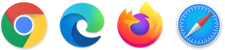
Přístup k rozvrhu přes různé domény
Pokud nechcete instalovat druhý prohlížeč, pak pro vás máme ještě jeden trik, díky kterému se nemusíte odhlašovat a přihlašovat: otevřete SuperSaaS přes jinou doménu.
Díky tomuto triku si prohlížeč bude myslet, že jde o úplně jiný web.
Existuje několik domén, které vedou k SuperSaaS – dvě snadno zapamatovatelné alternativní domény k supersaas.com jsou supersaas.net a supersaas.co.uk.
Pokud chcete rozvrh testovat z pohledu superuživatele – pohled, který je ještě o trochu jiný – pak pro vás tento trik může být jednodušší než prohlížení třetím prohlížečem.
U alternativních domén budete muset použít celou webovou adresu rozvrhu. Nestačí jen napsat samotné supersaas.net a zkusit se přihlásit, protože systém vás bohužel přesměruje zpět na supersaas.com.